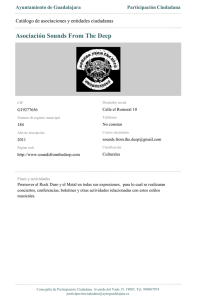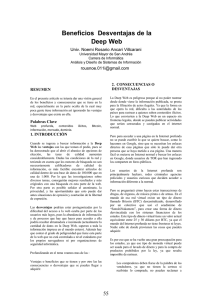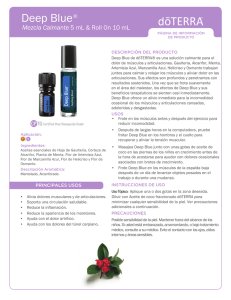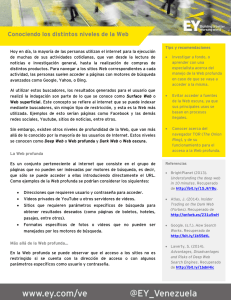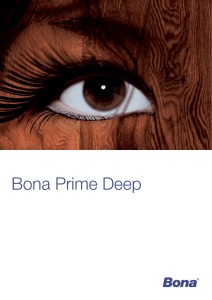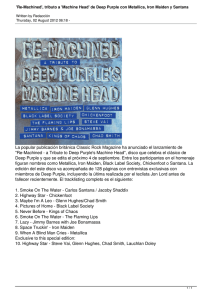Guía del usuario de Deep Freeze Loadin
Anuncio
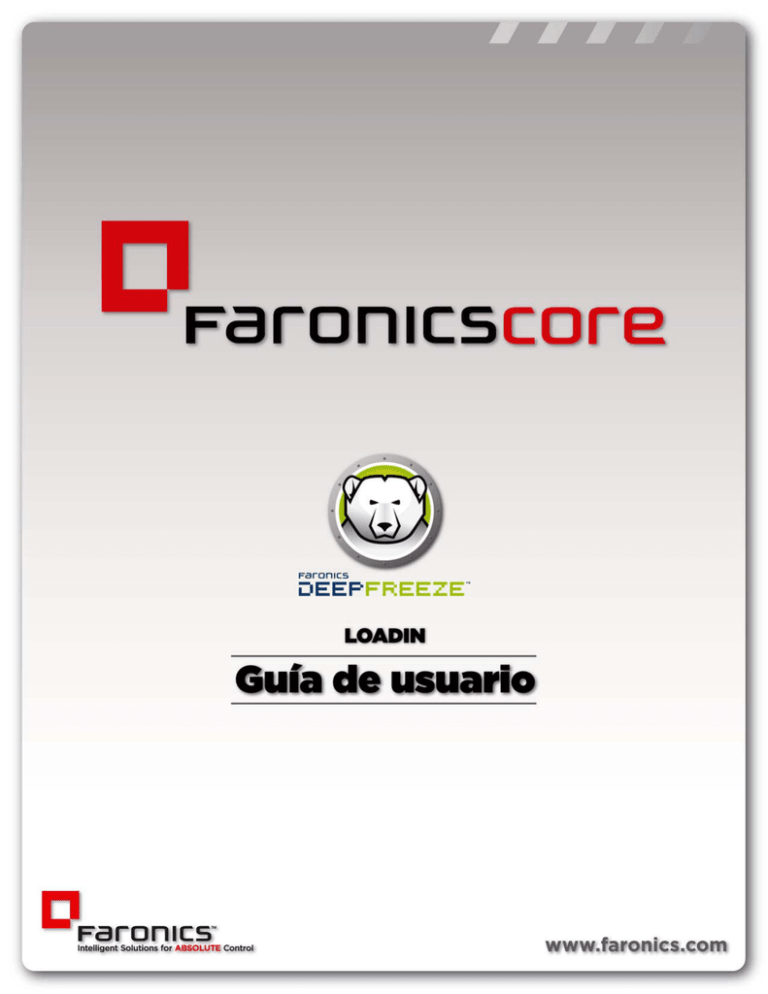
| 1 Guía del usuario de Deep Freeze Loadin 2 | Modificado por última vez: Enero de 2014 © 1999 - 2014 Faronics Corporation. Todos los derechos reservados. Faronics, Deep Freeze, Faronics Core, Faronics Anti-Virus, Anti-Executable, Faronics Device Filter, Faronics Power Save, Faronics Insight, Faronics System Profiler y WINSelect son marcas comerciales y/o marcas registradas de Faronics Corporation. El resto de los nombres de productos y compañías son marcas comerciales de sus respectivos dueños. Guía del usuario de Deep Freeze Loadin | Índice Prólogo . . . . . . . . . . . . . . . . . . . . . . . . . . . . . . . . . . . . . . . . . . . . . . . . . . . . . . . 5 Información importante . . . . . . . . . . . . . . . . . . . . . . . . . . . . . . . . . . . . . . . . . . . . . . . . . . . . 6 Acerca de Faronics. . . . . . . . . . . . . . . . . . . . . . . . . . . . . . . . . . . . . . . . . . . . . . . . . . . . . 6 Documentación del producto. . . . . . . . . . . . . . . . . . . . . . . . . . . . . . . . . . . . . . . . . . . . . . 6 Soporte Técnico . . . . . . . . . . . . . . . . . . . . . . . . . . . . . . . . . . . . . . . . . . . . . . . . . . . . . . . . . 7 Información de contacto. . . . . . . . . . . . . . . . . . . . . . . . . . . . . . . . . . . . . . . . . . . . . . . . . 7 Definición de términos . . . . . . . . . . . . . . . . . . . . . . . . . . . . . . . . . . . . . . . . . . . . . . . . . . . . . 8 Introducción . . . . . . . . . . . . . . . . . . . . . . . . . . . . . . . . . . . . . . . . . . . . . . . . . . 11 Descripción general de Deep Freeze Loadin . . . . . . . . . . . . . . . . . . . . . . . . . . . . . . . . . . . . . 12 Requisitos del sistema . . . . . . . . . . . . . . . . . . . . . . . . . . . . . . . . . . . . . . . . . . . . . . . . . 12 Instalación de Deep Freeze . . . . . . . . . . . . . . . . . . . . . . . . . . . . . . . . . . . . . . . 13 Descripción general de la instalación . . . . . . . . . . . . . . . . . . . . . . . . . . . . . . . . . . . . . . . . . . 14 Instalación de Deep Freeze Loadin . . . . . . . . . . . . . . . . . . . . . . . . . . . . . . . . . . . . . . . . 14 Customization Code . . . . . . . . . . . . . . . . . . . . . . . . . . . . . . . . . . . . . . . . . . . . . . . . . . . . . 18 Cambio del Customization Code para Deep Freeze Loadin . . . . . . . . . . . . . . . . . . . . . . . . 18 Licencia . . . . . . . . . . . . . . . . . . . . . . . . . . . . . . . . . . . . . . . . . . . . . . . . . . . . . . . . . . . . . . 20 Utilización del Configuration Administrator de Deep Freeze . . . . . . . . . . . . . 21 Acceso al Configuration Administrator . . . . . . . . . . . . . . . . . . . . . . . . . . . . . . . . . . . . . . . . . 22 Creación del archivo de instalación en la estación de trabajo . . . . . . . . . . . . . . . . . . . . . . . . . 23 Instalación y actualización de Deep Freeze Client . . . . . . . . . . . . . . . . . . . . . 25 Instalar Deep Freeze Client . . . . . . . . . . . . . . . . . . . . . . . . . . . . . . . . . . . . . . . . . . . . . . . . 26 Actualización de Deep Freeze Client . . . . . . . . . . . . . . . . . . . . . . . . . . . . . . . . . . . . . . . . . . 27 Utilización de Deep Freeze Loadin . . . . . . . . . . . . . . . . . . . . . . . . . . . . . . . . . 29 Uso de Deep Freeze Loadin a través de Core Console . . . . . . . . . . . . . . . . . . . . . . . . . . . . . . 30 Programar acción . . . . . . . . . . . . . . . . . . . . . . . . . . . . . . . . . . . . . . . . . . . . . . . . . . . . . . . 32 Usuarios y funciones . . . . . . . . . . . . . . . . . . . . . . . . . . . . . . . . . . . . . . . . . . . . . . . . . . . . . 33 Grupos de estaciones de trabajo de Deep Freeze . . . . . . . . . . . . . . . . . . . . . . . . . . . . . . . . . 34 Desinstalación de Deep Freeze . . . . . . . . . . . . . . . . . . . . . . . . . . . . . . . . . . . . 35 Desinstalación de Deep Freeze Client a través de Core Console . . . . . . . . . . . . . . . . . . . . . . . 36 Desinstalación de Deep Freeze Loadin a través de Agregar o Quitar Programas . . . . . . . . . . . . 37 Desinstalación de Deep Freeze Loadin con el instalador . . . . . . . . . . . . . . . . . . . . . . . . . . . . . 38 Guía del usuario de Deep Freeze Loadin 3 4 | Índice Guía del usuario de Deep Freeze Loadin | 5 Prólogo Esta guía del usuario explica cómo instalar, configurar y usar Deep Freeze Loadin. Temas Información importante Soporte Técnico Guía del usuario de Deep Freeze Loadin 6 | Prólogo Información importante Esta sección contiene información importante acerca de su producto de Faronics. Acerca de Faronics Faronics brinda soluciones líderes en el mercado que ayudan a administrar, simplificar y proteger entornos complejos de TI. Nuestros productos garantizan una disponibilidad del 100% para las máquinas y han repercutido notablemente en la vida cotidiana de miles de profesionales de tecnología de la información. Impulsadas por su orientación al mercado, las innovaciones tecnológicas de Faronics benefician a instituciones educativas, centros de salud, bibliotecas, organizaciones gubernamentales y empresas. Documentación del producto Los siguientes documentos integran el conjunto de documentación de Deep Freeze Loadin: • Deep Freeze Loadin Guía del usuario: este es el documento que usted está leyendo. Este documento lo orienta sobre cómo usar el producto. • Deep Freeze Loadin Notas de la versión: Este documento enumera las nuevas funciones y los temas conocidos y temas cerrados. • Guía del usuario de Deep Freeze Enterprise: Este documento explica cómo usar Deep Freeze Enterprise. Guía del usuario de Deep Freeze Loadin Soporte Técnico | Soporte Técnico Hemos puesto todo nuestro esfuerzo para diseñar un software de fácil utilización y que no presente inconvenientes. De presentarse alguno, póngase en contacto con nuestro Soporte Técnico. Correo electrónico: [email protected] Teléfono: 800-943-6422 ó +1-604-637-3333 Horario: de 7:00 a.m. a 5:00 p.m. (Hora del Pacífico) Información de contacto • Web: www.faronics.com • Correo electrónico: [email protected] • Teléfono: 800-943-6422 ó +1-604-637-3333 • Fax: 800-943-6488 ó +1-604-637-8188 • Horario: de 7:00 a.m. a 5:00 p.m. (Hora del Pacífico) • Dirección: Faronics Technologies USA Inc. 2411 Old Crow Canyon Road, Suite 170 San Ramón, CA 94583 EE.UU. Faronics Corporation 609 Granville Street, Suite 1400 Vancouver, BC V7Y 1G5 Canadá Faronics Corporation (Europe) Siena Court The Broadway Maidenhead Berkshire, SL6 1NJ UK Guía del usuario de Deep Freeze Loadin 7 8 | Prólogo Definición de términos Guía del usuario de Deep Freeze Loadin Término Definición Core Console (Consola central) La interfaz de usuario que se usa para administrar y monitorear los servidores centrales (Core Servers) y las estaciones de trabajo. Core Database La base de datos almacena la lista de estaciones de trabajo. Core Agent (Agente central) Core Agent, que se instala en la estación de trabajo, permite la comunicación entre la estación de trabajo y Core Server. Core Server La administración de las estaciones de trabajo, el procesamiento de tareas y la comunicación entre Core Console y las estaciones de trabajo son realizados por Core Server. Customization Code El Customization Code es un identificador único que encripta el Configuration Administrator, la Consola Enterprise, los archivos de instalación de la computadora, el Sistema de generación de contraseñas de única vez y el Control de la línea de comandos de Deep Freeze. Este código no es una contraseña que puede usarse para acceder a Deep Freeze. Faronics Core Faronics Core está compuesto por Core Server, Core Console, Core Database y Core Agent. Loadin Cada Product Loadin o carga es una biblioteca de software que agrega una nueva funcionalidad específica de un producto determinado a Faronics Core. Deep Freeze Enterprise Deep Freeze Enterprise está compuesto por el Configuration Administrator de Deep Freeze y por la Consola Enterprise de Deep Freeze. Configuration Administrator de Deep Freeze La aplicación Configuration Administrator se usa para crear archivos de programa de instalación personalizados y configurados previamente en la computadora y Seeds de estaciones de trabajo. Enterprise Console de Deep Freeze La aplicación de la Consola Enterprise se utiliza para implementar, controlar, administrar y mantener las instalaciones de Deep Freeze en forma centralizada. Archivo de instalación de Deep Freeze Workstation (Deep Freeze Client) Se crea un archivo personalizado de instalación para estaciones de trabajo de Deep Freeze en el Configuration Administrator y se lo implementa en las estaciones de trabajo de la empresa. Este archivo incluye la Seed de la estación de trabajo. Si se instala el archivo de instalación de estaciones de trabajo Deep Freeze, la Seed de la estación de trabajo no debe instalarse por separado. Definición de términos Término Definición Seed de Deep Freeze Workstation Una Seed de estación de trabajo permite una comunicación sin problemas entre la Consola Enterprise y las computadoras en una red. Cuando se instala la Seed de estación de trabajo en una computadora, esta se vuelve visible en la Consola Enterprise. Una vez que una computadora está visible en la Consola Enterprise, pueden realizarse diferentes acciones como reiniciar, apagar y Wake-on-Lan en la computadora en forma remota. Deep Freeze también puede instalarse en forma remota en una computadora visible y así permitir las acciones relacionadas con Deep Freeze en computadoras remotas. | Para obtener más información acerca de Deep Freeze consulte la Guía del usuario de Deep Freeze Enterprise en http://www.faronics.com/library. Para obtener más información acerca de Faronics Core, consulte la Guía del usuario de Faronics Core en http://www.faronics.com/library. Guía del usuario de Deep Freeze Loadin 9 10 | Prólogo Guía del usuario de Deep Freeze Loadin | Introducción Deep Freeze de Faronics ayuda a eliminar el daño y el tiempo de inactividad en las computadoras al hacer que la configuración de la computadora sea indestructible. Una vez que Deep Freeze está instalado en una computadora, cualquier cambio que se le haga a la computadora, independientemente de si es accidental o intencional, nunca será permanente. Deep Freeze brinda inmunidad inmediata ante muchos de los problemas que aquejan a las computadoras hoy en día: cambios inevitables de configuración, configuraciones erróneas accidentales en el sistema, actividad de software malicioso y degradación incidental del sistema. Temas Descripción general de Deep Freeze Loadin Requisitos del sistema Guía del usuario de Deep Freeze Loadin 11 12 | Introducción Descripción general de Deep Freeze Loadin Deep Freeze Loadin extiende la funcionalidad de Deep Freeze Enterprise a Faronics Core. Deep Freeze Loadin proporciona la funcionalidad de reiniciar las estaciones de trabajo como Frozen o Thawed. Deep Freeze Loadin se instala a través de Core Console (un componente de Faronics Core). Deep Freeze Loadin permite la instalación remota del archivo de instalación de Deep Freeze Enterprise Workstation a través de Core Console en las estaciones de trabajo de su red. Para obtener más información acerca de Deep Freeze Enterprise consulte la Guía del usuario de Deep Freeze Enterprise en http://www.faronics.com/library. Requisitos del sistema Deep Freeze Loadin Requisitos de Deep Freeze Loadin: • Deep Freeze Enterprise 7.0 o superior • Faronics Core 3.2 o superior Faronics Core Es posible encontrar información sobre los requisitos del sistema de Faronics Core en la guía del usuario de Faronics Core. La guía del usuario más reciente está disponible en http://www.faronics.com/library. Guía del usuario de Deep Freeze Loadin | Instalación de Deep Freeze Este capítulo describe el proceso de instalación de Deep Freeze. Temas Descripción general de la instalación Customization Code Guía del usuario de Deep Freeze Loadin 13 14 | Instalación de Deep Freeze Descripción general de la instalación Antes de instalar Deep Freeze Loadin, se deben realizar los siguientes pasos: 1. Instalar Faronics Core. Para obtener más información acerca de Faronics Core, consulte la Guía del usuario de Faronics Core en http://www.faronics.com/library. 2. Instalar Core Agent en las estaciones de trabajo. Para obtener más información, consulte la Guía del usuario de Faronics Core en http://www.faronics.com/library. 3. Instalación de Deep Freeze Enterprise. Para obtener más información, consulte la Guía del usuario de Deep Freeze Enterprise en http://www.faronics.com/library. 4. Genere el archivo de instalación de la estación de trabajo. Para obtener más información, consulte la Guía del usuario de Deep Freeze Enterprise en http://www.faronics.com/library. 5. Instale Deep Freeze Loadin. Esto se explica en más detalle en esta sección. Instalación de Deep Freeze Loadin Siga los pasos que se describen a continuación para instalar Deep Freeze Loadin: 1. Haga doble clic en el archivo Deep_Freeze_Console_Loadin_Installer.exe. Se muestra el archivo del instalador de Deep Freeze Loadin. Haga clic en Next (Siguiente). Guía del usuario de Deep Freeze Loadin Descripción general de la instalación | 2. Lea y acepte el contrato de licencia. Haga clic en Next (Siguiente). 3. Ingrese los valores de los siguientes campos y haga clic en Siguiente: • Nombre de usuario: especifique el nombre de usuario. • Nombre de la organización: especifique el nombre de la organización. • Clave de licencia de Deep Freeze Enterprise: ingrese la clave de licencia, o bien, seleccione la casilla de verificación Usar evaluación. • Clave de licencia de Deep Freeze Server Enterprise: ingrese la clave de licencia, o bien, seleccione la casilla de verificación Usar evaluación. 4. Ingrese el Código de personalización y haga clic en Siguiente. El Customization Code que se ingresó en Deep Freeze Loadin debe coincidir con el Customization Code de la Consola Enterprise de Deep Freeze. Guía del usuario de Deep Freeze Loadin 15 16 | Instalación de Deep Freeze 5. Se mostrará la ubicación de instalación predeterminada. Haga clic en Siguiente para realizar la instalación en la ubicación predeterminada. 6. Haga clic en Instalar para dar comienzo a la instalación. Guía del usuario de Deep Freeze Loadin Descripción general de la instalación | 7. Se mostrará el siguiente mensaje. Haga clic en Yes (Sí) para reiniciar el servicio Faronics Core Server o en No para reiniciar manualmente el servicio Faronics Core Server en otro momento. 8. Haga clic en Finalizar para completar la instalación. Guía del usuario de Deep Freeze Loadin 17 18 | Instalación de Deep Freeze Customization Code El Customization Code se establece a través de Deep Freeze Configuration Administrator. El Customization Code es un identificador único que encripta el Configuration Administrator, la Consola Enterprise, los archivos de instalación de la computadora, el Sistema de generación de contraseñas de única vez y el Control de la línea de comandos de Deep Freeze. Este código no es una contraseña que puede usarse para acceder a Deep Freeze. El Customization Code garantiza que los administradores no autorizados no podrán acceder o controlar una computadora. En caso de haber múltiples administradores de Deep Freeze que controlen un mismo grupo de computadoras, todos deberían utilizar el mismo Customization Code. El Customization Code que se ingresó en Deep Freeze Loadin debe coincidir con el Customization Code de la Consola Enterprise de Deep Freeze. Se deberá registrar y proteger el Customization Code. Faronics no podrá recuperar un código perdido u olvidado. Para obtener más información, consulte la Guía del usuario de Deep Freeze Enterprise en http://www.faronics.com/library. Cambio del Customization Code para Deep Freeze Loadin El Customization Code creado por Deep Freeze Configuration Administrator se usa para comunicarse entre Deep Freeze Loadin y las estaciones de trabajo en las que está instalado Deep Freeze. Si el Customization Code se cambia para un archivo de instalación de una estación de trabajo a través de Deep Freeze Enterprise Console, y se envía a la estación de trabajo, debe cambiar el Customization Code en Deep Freeze Loadin a través de Core Console. Realice los siguientes pasos para cambiar el Customization Code que se ingresó mientras instalaba Deep Freeze Loadin: 1. Inicie Core Console. 2. En Console Tree Pane (Panel árbol de la consola), haga clic con el botón derecho del mouse en Faronics Core Console y seleccione Properties (Propiedades). Guía del usuario de Deep Freeze Loadin Customization Code | 3. Seleccione la ficha Deep Freeze. Ingrese los valores de los siguientes campos: • Haga clic en Customization Code, ingrese el Customization Code y haga clic en Aceptar. 4. Haga clic en OK (Aceptar). Guía del usuario de Deep Freeze Loadin 19 20 | Instalación de Deep Freeze Licencia Realice los siguientes pasos para cambiar la clave de licencia que se ingresó mientras instalaba Deep Freeze Loadin: 1. Inicie Core Console. 2. En la vista Árbol de la consola, haga clic derecho en Faronics Core Server y seleccione Propiedades. 3. Seleccione la ficha Deep Freeze. Ingrese los valores de los siguientes campos: • Haga clic en Editar e ingrese la clave de licencia para Deep Freeze Enterprise. • Haga clic en Editar e ingrese la clave de licencia para Deep Freeze Server Enterprise. 4. Haga clic en Aceptar. Guía del usuario de Deep Freeze Loadin | Utilización del Configuration Administrator de Deep Freeze Temas Acceso al Configuration Administrator Creación del archivo de instalación en la estación de trabajo Guía del usuario de Deep Freeze Loadin 21 22 | Utilización del Configuration Administrator de Deep Freeze Acceso al Configuration Administrator Antes de usar Deep Freeze Loadin, debe instalar Deep Freeze Enterprise Console. Esto instala Deep Freeze Configuration Administrator. Sólo se puede usar Deep Freeze Enterprise 7.0 o superior con Deep Freeze Loadin. Para obtener más información, consulte la Guía del usuario de Deep Freeze Enterprise en http://www.faronics.com/library. Abra el Configuration Administrator a través de la siguiente ruta desde el menú Inicio: Inicio > Todos los programas > Faronics > Deep Freeze 7 Enterprise > Deep Freeze Administrator. El Configuration Administrator brinda diferentes fichas para configurar contraseñas, Unidades en estado Frozen, Actualizaciones de Windows, Eventos incrustados y Licencias. Una vez que se hayan configurado las opciones, se deberá crear un archivo de instalación para la estación de trabajo y se implementará en las estaciones de trabajo. El archivo de instalación de la estación de trabajo puede instalarse en las computadoras que deben protegerse con Deep Freeze. Guía del usuario de Deep Freeze Loadin Creación del archivo de instalación en la estación de trabajo | Creación del archivo de instalación en la estación de trabajo Para poder usar Deep Freeze Loadin a través de Core Console, debe crear el archivo de instalación en la estación de trabajo con Deep Freeze Configuration Administrator. Para crear archivos de programa de instalación de Deep Freeze personalizados, haga clic en el botón Crearen la barra de herramientas del Configuration Administrator y seleccione Create Workstation Install Program (Crear programa de instalación para estaciones de trabajo). Luego este archivo puede utilizarse para instalar Deep Freeze en las computadoras utilizando: • Instalación con supervisión (instalación basada en los datos provistos por el usuario) • Sistema de Instalación Silenciosa (instalación que no informa al usuario acerca del progreso ni emite mensajes durante el proceso) • Instalación de destino (instalación de un programa creado por la Consola Enterprise para que se implemente en las computadoras de destino) Para obtener más información, consulte la Guía del usuario de Deep Freeze Enterprise en http://www.faronics.com/library. Una vez que el programa de instalación en estaciones de trabajo de Deep Freeze se instale en una estación de trabajo con Core Console, Deep Freeze Loading puede administrar la estación de trabajo. Guía del usuario de Deep Freeze Loadin 23 24 | Utilización del Configuration Administrator de Deep Freeze Guía del usuario de Deep Freeze Loadin | Instalación y actualización de Deep Freeze Client Este capítulo describe el proceso de instalación y actualización de Deep Freeze Client. Temas Instalar Deep Freeze Client Actualización de Deep Freeze Client Guía del usuario de Deep Freeze Loadin 25 26 | Instalación y actualización de Deep Freeze Client Instalar Deep Freeze Client Si está usando Deep Freeze Enterprise 7.0 o superior ya está listo para instalar Deep Freeze Client en las estaciones de trabajo a través de Core Console. Deep Freeze Client (archivo de instalación para estaciones de trabajo) se debe instalar antes de realizar las tareas relacionadas con Deep Freeze a través de Core Console. Para obtener más información acerca de cómo crear un archivo de instalación para estaciones de trabajo, consulte Creación del archivo de instalación en la estación de trabajo. Realice los siguientes pasos para instalar Deep Freeze Client (archivo de instalación para estaciones de trabajo): 1. Seleccione una o más estaciones de trabajo, haga clic con el botón derecho y vaya a Configure Workstations (Configurar estaciones de trabajo) > Advanced (Avanzados) > Install Deep Freeze Client (Instalar Deep Freeze Client). 2. Se mostrará el siguiente cuadro de diálogo: 3. Explore para seleccionar el Archivo de instalación de la estación de trabajo creado con Configuration Administrator. 4. Haga clic en OK (Aceptar). Guía del usuario de Deep Freeze Loadin Actualización de Deep Freeze Client | Actualización de Deep Freeze Client Deep Freeze Client se puede actualizar cada vez que se lance una versión nueva de Deep Freeze o para actualizar desde una versión anterior de Deep Freeze. Realice los siguientes pasos para actualizar Deep Freeze Client (archivo de instalación para estaciones de trabajo): 1. Seleccione una o más estaciones de trabajo, haga clic con el botón derecho y vaya a Configure Workstations (Configurar estaciones de trabajo) > Advanced (Avanzados) > Upgrade Deep Freeze Client (Actualizar Deep Freeze Client). 2. Se mostrará el siguiente cuadro de diálogo: 3. Explore para seleccionar el Archivo de instalación de la estación de trabajo creado con Configuration Administrator. 4. Haga clic en OK (Aceptar). El Customization Code de Deep Freeze Client (archivo de instalación para estaciones de trabajo) debe coincidir con el Customization Code ingresado en Deep Freeze Loadin a través de Core Console para que el proceso de actualización sea exitoso. Guía del usuario de Deep Freeze Loadin 27 28 | Instalación y actualización de Deep Freeze Client Guía del usuario de Deep Freeze Loadin | Utilización de Deep Freeze Loadin Este capítulo describe la utilización de Deep Freeze Enterprise Loadin. Temas Uso de Deep Freeze Loadin a través de Core Console Programar acción Usuarios y funciones Guía del usuario de Deep Freeze Loadin 29 30 | Utilización de Deep Freeze Loadin Uso de Deep Freeze Loadin a través de Core Console Core Console muestra el estado de todas las estaciones de trabajo Frozen y Thawed de la red y permite que el administrador ejecute tareas específicas en estas computadoras. Core Console permite que los administradores realicen las siguientes tareas: • Apagar • Reiniciar • Reactivar • Programar acciones Deep Freeze Loadin permite a los administradores realizar las siguientes tareas en forma remota: • Reiniciar Frozen • Reiniciar Thawed • Reiniciar Thawed and Locked • Bloquear teclado y mouse • Desbloquear teclado y mouse • Instalar Deep Freeze Client • Desinstalar Deep Freeze Client • Actualizar Deep Freeze Client Faronics Core solamente puede activar una computadora a partir de un estado de apagado si la computadora está correctamente configurada para encenderse cuando se recibe un paquete Wake-on-LAN. Deep Freeze Loadin se muestra en Core Console luego de la instalación. Las siguientes acciones de Deep Freeze se pueden realizar a través de Core Console: • Reiniciar como Frozen: Seleccione una o más estaciones de trabajo, haga clic con el botón derecho y seleccione Reboot Frozen (Reiniciar como Frozen). • Reiniciar como Thawed: Seleccione una o más estaciones de trabajo, haga clic con el botón derecho y seleccione Reboot Thawed (Reiniciar como Thawed). • Reiniciar Thawed and Locked: seleccione una o más estaciones de trabajo, haga clic con el botón derecho y seleccione Reiniciar Thawed and Locked. • Bloquear teclado y mouse: seleccione una o más estaciones de trabajo, haga clic con el botón derecho y seleccione Bloquear teclado y mouse. • Desbloquear teclado y mouse: seleccione una o más estaciones de trabajo, haga clic con el botón derecho y seleccione Desbloquear teclado y mouse. • Instalar Deep Freeze Client: seleccione una o más estaciones de trabajo, haga clic con el botón derecho del mouse y seleccione Configurar estaciones de trabajo > Instalar Deep Freeze Client. • Desinstalar Deep Freeze Client: seleccione una o más estaciones de trabajo, haga clic con el botón derecho del mouse y seleccione Configurar estaciones de trabajo > Desinstalar Deep Freeze Client. Guía del usuario de Deep Freeze Loadin Uso de Deep Freeze Loadin a través de Core Console • | Actualizar Deep Freeze Client: seleccione una o más estaciones de trabajo, haga clic con el botón derecho del mouse y seleccione Configurar estaciones de trabajo > Actualizar Deep Freeze Client. Guía del usuario de Deep Freeze Loadin 31 32 | Utilización de Deep Freeze Loadin Programar acción Core Console le permite programar las siguientes tareas en las estaciones de trabajo administradas. • Reiniciar como Frozen: Reiniciar como Frozen las estaciones de trabajo seleccionadas. • Reiniciar como Thawed: Reiniciar como Thawed las estaciones de trabajo seleccionadas. • Reiniciar Thawed and Locked: reinicia las estaciones de trabajo seleccionadas en estado Thawed y Locked. • Bloquear teclado y mouse: bloquea el teclado y el mouse para las estaciones de trabajo seleccionadas. • Desbloquear teclado y mouse: desbloquea el teclado y el mouse para las estaciones de trabajo seleccionadas. • Instalar Deep Freeze Client: Instalar Deep Freeze Client en las estaciones de trabajo seleccionadas. • Actualizar Deep Freeze Client: Actualizar Deep Freeze Client en las estaciones de trabajo seleccionadas. • Desinstalar Deep Freeze Client: Desinstalar Deep Freeze Client de las estaciones de trabajo seleccionadas. Realice los siguientes pasos para programar la acción: 1. Seleccione una o más estaciones de trabajo y haga clic en Schedule Action (Programar acción) en Action Pane (Panel acciones). Como alternativa, puede hacer clic con el botón derecho del mouse y seleccionar Schedule Action (Programar acción). 2. Seleccione la acción que desea programar. 3. Seleccione la frecuencia (Única vez, Diariamente, Semanalmente o Mensualmente). Seleccione opciones adicionales que aparecen según la frecuencia seleccionada (Hora, Fecha, Día o Mes). 4. Haga clic en OK (Aceptar). Guía del usuario de Deep Freeze Loadin Usuarios y funciones | Usuarios y funciones Faronics Core le permite configurar y administrar usuarios múltiples. Los usuarios se pueden asignar a diferentes grupos de acuerdo con las diferentes funciones. La siguiente tabla explica los permisos disponibles para las diversas funciones que usan Deep Freeze Loadin: Función del usuario Permiso Administrador • Reiniciar Frozen • Reiniciar Thawed • Reiniciar Thawed and Locked • Bloquear teclado y mouse • Desbloquear teclado y mouse • Editar Customization Code • Instalar Deep Freeze Client • Actualizar Deep Freeze Client • Desinstalar Deep Freeze Client • Reiniciar Frozen • Reiniciar Thawed Usuario • Ninguno Invitado • Ninguno Usuarios con poder Para obtener más información acerca de Faronics Core, consulte la Guía del usuario de Faronics Core en http://www.faronics.com/library. Guía del usuario de Deep Freeze Loadin 33 34 | Utilización de Deep Freeze Loadin Grupos de estaciones de trabajo de Deep Freeze Deep Freeze Loadin crea automáticamente grupos de estaciones de trabajo y muestra las estaciones de trabajo que tienen el siguiente estado en el grupo en particular: • Frozen: las estaciones de trabajo en estado Frozen. • Maintenance Mode: las estaciones de trabajo que actualmente están en Maintenance Mode. • Seed: las estaciones de trabajo que tienen instaladas Seed. • Thawed: las estaciones de trabajo en estado Thawed. • Thawed and Locked: las estaciones de trabajo en el estado Thawed and Locked. Para ver los grupos de estaciones de trabajo de Deep Freeze, haga clic en Deep Freeze Loadin y, a continuación, haga clic en el nombre del grupo en Loadin. Las estaciones de trabajo se mostrarán en la lista de estaciones de trabajo. Guía del usuario de Deep Freeze Loadin | Desinstalación de Deep Freeze Este capítulo describe cómo desinstalar Deep Freeze Client y Deep Freeze Loadin. Temas Desinstalación de Deep Freeze Client a través de Core Console Desinstalación de Deep Freeze Loadin a través de Agregar o Quitar Programas Desinstalación de Deep Freeze Loadin con el instalador Guía del usuario de Deep Freeze Loadin 35 36 | Desinstalación de Deep Freeze Desinstalación de Deep Freeze Client a través de Core Console Realice los siguientes pasos para desinstalar Deep Freeze Client (archivo de instalación para estaciones de trabajo): 1. Seleccione una o más estaciones de trabajo, haga clic con el botón derecho y vaya a Configure Workstations (Configurar estaciones de trabajo) > Advanced (Avanzados) > Uninstall Deep Freeze Client (Desinstalar Deep Freeze Client). 2. Haga clic en OK (Aceptar). La computadora debe estar en estado Thawed antes de poder desinstalar Deep Freeze. El Customization Code de Deep Freeze Client (archivo de instalación para estaciones de trabajo) debe coincidir con el Customization Code ingresado en Deep Freeze Loadin a través de Core Console para que el proceso de actualización sea exitoso. Guía del usuario de Deep Freeze Loadin Desinstalación de Deep Freeze Loadin a través de Agregar o Quitar Programas | Desinstalación de Deep Freeze Loadin a través de Agregar o Quitar Programas Siga los pasos que se describen a continuación para desinstalar Deep Freeze Loadin: 1. Seleccione Inicio > Panel de control > Agregar o quitar programas. 2. Seleccione Faronics Deep Freeze Loadin y haga clic en Quitar. 3. Haga clic en Sí. Guía del usuario de Deep Freeze Loadin 37 38 | Desinstalación de Deep Freeze Desinstalación de Deep Freeze Loadin con el instalador Siga los pasos que se describen a continuación para desinstalar Deep Freeze Loadin: 1. Haga doble clic en el archivo Deep_Freeze_Console_Loadin_Installer.exe. Se muestra el archivo del instalador de Deep Freeze Loadin. Haga clic en Next (Siguiente). 2. Seleccione Quitar. Haga clic en Next (Siguiente). 3. Haga clic en Remove (Quitar). Guía del usuario de Deep Freeze Loadin Desinstalación de Deep Freeze Loadin con el instalador | 4. Se mostrará el siguiente mensaje. Haga clic en Yes (Sí) para reiniciar el servicio Faronics Core Server o en No para reiniciar manualmente el servicio Faronics Core Server en otro momento. 5. Haga clic en Finish (Finalizar). Guía del usuario de Deep Freeze Loadin 39 40 | Desinstalación de Deep Freeze Guía del usuario de Deep Freeze Loadin